4 Cara Terbaik untuk Mengelola Pengaturan Subtitle di Amazon Fire TV Stick
Bermacam Macam / / August 22, 2022
Amazon Fire TV Stick memungkinkan Anda melakukan streaming film dan acara favorit Anda di Prime Video dan platform streaming lainnya seperti Netflix, Hulu, Mubi, dan banyak lagi. Dengan menambahkan beberapa gadget keren, Anda dapat meningkatkan pengalaman Fire TV Stick Anda di rumah.

Bersama mengubah warna subtitle di Desktop dan Seluler, Anda juga mendapatkan beberapa opsi di Fire TV Stick untuk menyesuaikan subtitle saat menonton konten di Prime Video. Kami telah mengumpulkan cara terbaik untuk mengelola pengaturan subtitle di Amazon Fire TV Stick. Solusi yang disebutkan dalam posting ini berlaku untuk semua model Fire TV Stick.
Sebelum melanjutkan, kami sarankan untuk memeriksa apakah Anda menggunakan Fire OS versi terbaru di Fire TV Stick Anda. Inilah cara memeriksanya di Fire TV Stick Anda.
Langkah 1: Di layar beranda Fire TV Anda, pilih ikon Pengaturan di sudut kanan.

Langkah 2: Pilih My Fire TV dari opsi.
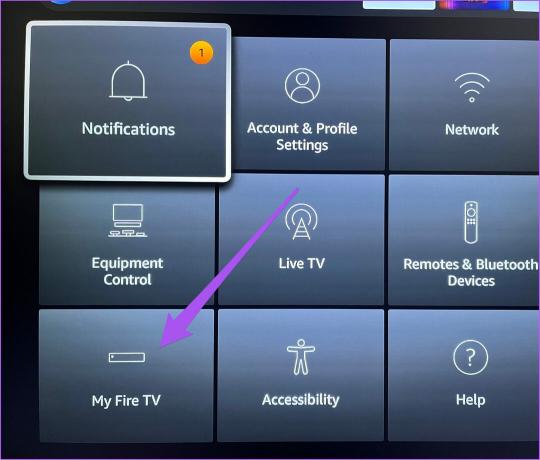
Langkah 3: Pilih Tentang dari daftar opsi di bawah My Fire TV.

Langkah 4: Pergi ke Periksa Pembaruan.

Jika Anda melihat pembaruan Fire OS tersedia, unduh dan instal di Fire TV Stick Anda.
1. Ubah Teks Subtitel
Opsi pertama untuk menyesuaikan subtitle adalah mengubah tampilan dan nuansa teks subtitle. Anda dapat mengubah pengaturan default seperti ukuran teks, warna, gaya font, dan gaya tepi subtitle. Ini akan membantu Anda meningkatkan keterbacaan subtitle tergantung pada tingkat warna yang digunakan untuk film atau acara yang sedang Anda tonton. Jika ada anggota keluarga Anda yang kesulitan membaca teks berukuran kecil, Anda dapat memperbesar ukuran dan juga mengubah warna subtitle.
Inilah cara melakukannya.
Langkah 1: Pilih ikon Pengaturan di sisi kanan layar beranda Fire TV Anda.

Langkah 2: Pilih Aksesibilitas dari opsi.

Langkah 3: Di bawah Aksesibilitas, pilih Subtitle.

Langkah 4: Pilih Teks dari daftar opsi.

Anda sekarang mendapatkan lima opsi untuk mengubah teks subtitle – Ukuran, Warna, Opacity, Font, dan Gaya Tepi.
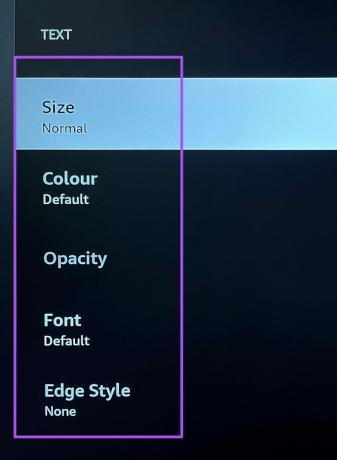
Langkah 5: Pilih opsi apa pun sesuai pilihan Anda untuk menyesuaikan subtitle.
Misalnya, Anda dapat memilih Warna untuk mengubah warna subjudul. Pratinjau untuk hal yang sama akan terlihat di layar TV Anda.

Anda dapat menggunakan Opacity setelah Anda mengubah pengaturan lainnya.

2. Ubah Latar Belakang Teks Subtitle
Opsi selanjutnya adalah mengubah latar belakang teks subtitle Anda saat menonton konten di Fire TV Stick. Ini adalah cara hebat lainnya untuk meningkatkan keterbacaan teks subtitle dan menyelamatkan panel TV Anda dari masalah burn-in, terutama di TV OLED. Berikut cara mengakses dan menggunakan fitur tersebut.
Langkah 1: Pilih ikon Pengaturan di sisi kanan layar beranda Fire TV Anda.

Langkah 2: Pilih Aksesibilitas dari opsi.

Langkah 3: Di bawah Aksesibilitas, pilih Subtitle.

Langkah 4: Pilih Latar Belakang Teks dari daftar opsi.

Anda mendapatkan dua opsi – Warna dan Opacity.

Anda dapat mengubah warna latar belakang teks subtitle dan kemudian mengontrol Opacity-nya.
3. Ubah Latar Belakang Jendela Subtitle
Opsi ketiga untuk mengelola subtitle di Fire TV Stick adalah memilih Latar Belakang Jendela Subtitle. Ini berarti Anda dapat memperluas ukuran jendela subtitle dan mengubah warna latar belakangnya sesuai pilihan Anda. Berikut cara menggunakan fitur tersebut.
Langkah 1: Pilih ikon Pengaturan di sisi kanan layar beranda Fire TV Anda.

Langkah 2: Pilih Aksesibilitas dari opsi.

Langkah 3: Di bawah Aksesibilitas, pilih Subtitle.

Langkah 4: Pilih Latar Belakang Jendela dari daftar opsi.

Sekali lagi, Anda mendapatkan dua opsi – Warna dan Opacity.
Langkah 5: Pilih warna latar belakang jendela pilihan Anda. Itu memungkinkan opsi Opacity bagi Anda untuk menyesuaikannya untuk jendela subtitle.

4. Gunakan Pengaturan Web Amazon untuk Subtitle
Wajar untuk menyesuaikan subtitle saat menonton Prime Video di browser di desktop Anda. Opsi terakhir dalam pengaturan Subtitle di Fire TV Stick memungkinkan Anda mentransfer semua pengaturan itu untuk menggunakannya di Fire TV Stick Anda. Inilah cara menggunakan opsi itu.
Langkah 1: Pilih ikon Pengaturan di sisi kanan layar beranda Fire TV Anda.

Langkah 2: Pilih Aksesibilitas dari opsi.

Langkah 3: Di bawah Aksesibilitas, pilih Subtitle.

Langkah 4: Pilih 'Gunakan Pengaturan Web Amazon untuk Subtitle Video Utama' untuk mengaktifkannya.
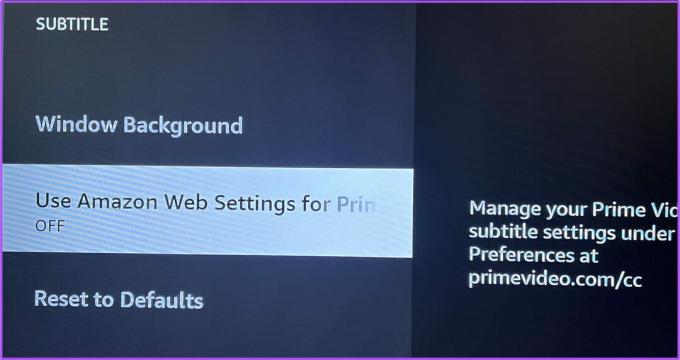
Berjudul untuk Subtitel
Amazon Fire TV Stick memungkinkan Anda mengontrol cara Anda melihat subtitle. Namun terkadang, pengguna Fire TV Stick menghadapi masalah yang berbeda saat menggunakannya di TV mereka. Kami telah membahas beberapa posting yang menyatakan solusi untuk Suara Fire TV Stick tidak berfungsi dan Fire TV Stick tidak memuat aplikasi. Anda dapat memeriksanya jika Anda menghadapi masalah seperti itu.
Terakhir diperbarui pada 22 Agustus 2022
Artikel di atas mungkin berisi tautan afiliasi yang membantu mendukung Guiding Tech. Namun, itu tidak mempengaruhi integritas editorial kami. Konten tetap tidak bias dan otentik.



